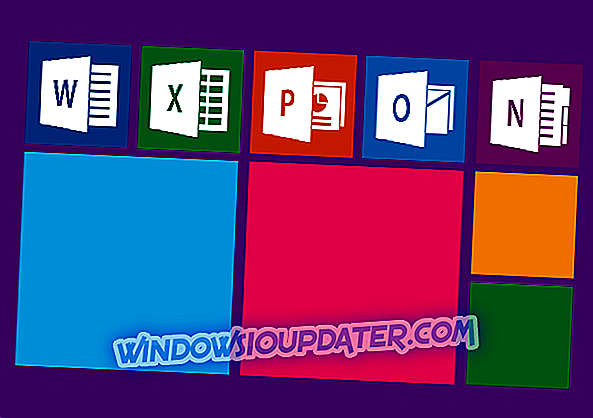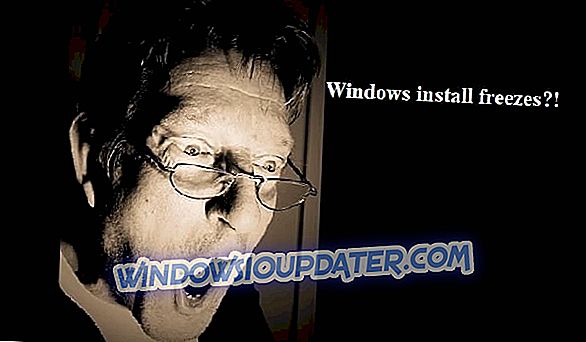Ако сте искусили фаталну грешку МСИ.нетдевицеманагер40 када желите да инсталирате ХП софтвер за штампач, читајте даље. Покрили смо вас.
Ево шта нам је Виндовс корисник пријавио:
Поздрав Виндовс извештају,
Недавно сам купио нови ХП Оффицејет 6000, хтио сам инсталирати софтвер за писач с ЦД-а, али умјесто тога добио сам ову поруку о погрешци: Фатал еррор МСИ.нетдевицеманагер40. Било која помоћ плс.
Разлог за ову фаталну грешку се окреће око система, као и инсталационог пакета. Виндовс ПЦ можда има проблема са оштећеним системским управљачким програмима и / или Виндовс регистром. Такође, инсталацијски софтвер може бити неисправан.
Међутим, Виндовс Репорт тим је одговорио на проблем МСИ.нетдевицеманагер40 фаталне грешке тако што је навео решења за овај проблем.
Како могу поправити фаталну грешку МСИ.нетдевицеманагер40?
- Покрените СФЦ скенирање
- Деинсталирајте све / све ХП управљачке програме за штампач / софтвер
- Користи ЦЦлеанер
- Онемогућите безбедносни софтвер
- Покрените Виндовс Упдате
- Обришите споолер датотеке и поново покрените услугу споолера
Метод 1: Покрените СФЦ скенирање
Оштећене или недостајуће системске датотеке могу да спрече инсталацију штампача да буде успешна, што доводи до фаталне грешке МСИ.нетдевицеманагер40.
Стога, можете једноставно поправити ову грешку користећи Виндовс алат за провјеру системских датотека. Ова алатка проверава да ли постоје грешке у интегритету датотека и поправља оштећене системске датотеке.
Ево како да покренете СФЦ скенирање на рачунару са оперативним системом Виндовс 10:
- Идите на Старт> упишите цмд> десним тастером миша кликните Цомманд Промпт> изаберите Рун ас Администратор.

- Сада упишите сфц / сцаннов наредбу.

- Сачекајте да се процес скенирања заврши, а затим поново покрените рачунар.
- Све оштећене датотеке ће бити замењене приликом поновног покретања.
Поред тога, можете користити и наменски алат, као што је Реимаге Плус или ТвеакБит Дривер за ажурирање датотека системских управљачких програма.
Ипак, ако и даље не можете да инсталирате инсталациони пакет штампача, можете прећи на следећи метод.
2. метод: Деинсталирајте све / све ХП управљачке програме за штампач / софтвер
До конфликта софтвера може доћи приликом покушаја инсталирања новог ХП штампача у присуству већ инсталираних ХП штампача. У једноставнијем смислу, ХП апликације деле сличне компоненте. Стога, када покушавате да инсталирате нови ХП штампач, компоненте апликација унапред инсталираних ХП штампача спречавају да се те компоненте „замене“. Ово доводи до фаталне грешке МСИ.нетдевицеманагер40.
Дакле, можда ћете морати да деинсталирате сав постојећи софтвер ХП штампача са вашег Виндовс ПЦ-ја.
Међутим, пре него што то урадите, препоручујемо да уклоните претходно инсталиране ХП штампаче са доступних штампача на листи уређаја. Ево како то да урадите:
- Идите на Старт> Типе 'Виев Девицес анд Принтерс' без наводника и притисните 'Ентер' \ т

- У одељку Штампачи и факсови кликните десним тастером миша на претходно инсталирани ХП штампач
- Изаберите опцију 'ремове принтер' и следите упутства.
Након тога, можете да наставите са уклањањем софтвера за уклањање постојећих ХП штампача из програма „Програми и функције“, а затим да инсталирате нови.
Ево како то да урадите:
- Кликните на дугме Старт, а затим изаберите ставку Контролна табла.

- Изаберите ставку Програми и функције или Деинсталирај програм у категорији Програми.
- На листи инсталираних програма претражите ХП штампач.
- Кликните на дугме Деинсталирај који се појављује на врху листе програма и пратите упутства за деинсталирање софтвера ХП штампача.
- Након тога поново покрените рачунар.
- Сада извадите инсталациони ЦД новог штампача и убаците га у ваш систем
- Пратите упутства да бисте довршили нови процес инсталације.
Осим тога, можете размотрити преузимање Мицрософт Висуал Ц ++ 2010 Редистрибутабле Пацкаге; ово инсталира рунтиме компоненте Висуал Ц ++ библиотека које су потребне за покретање апликација као што је ХП штампач.
3. метод: Користите ЦЦлеанер
Блоатед Виндовс регистар, остаци софтвера, неискоришћене екстензије датотека, недостају ДЛЛ-ови и проблеми са АцтивеКс и класом могу проузроковати фаталну грешку МСИ.нетдевицеманагер40. Због тога треба да користите ЦЦлеанер који се препоручује да се реше неки проблеми у систему.
Ево како да преузмете, инсталирате и користите ЦЦлеанер:
- Преузмите ЦЦлеанер бесплатну верзију или Преузмите ЦЦлеанер Про верзију.
- Инсталирајте и пратите упутства да бисте довршили инсталацију.
- Након инсталације, покрените ЦЦлеанер, а затим кликните на "Анализе" опцију.
- Након што је ЦЦлеанер завршио скенирање, кликните на “Рун Цлеанер”. Пратите упутства да бисте омогућили ЦЦлеанер брисање привремених датотека.
Можете користити и друге чистаче регистра трећих страна. За више информација о најбољим чистачима регистра који се инсталирају, погледајте нашу листу.
У међувремену, ако се и даље јавља фатална грешка МСИ.нетдевицеманагер40, можете прећи на следећи метод.
4. метод: Онемогућите безбедносни софтвер
Неки антивирусни програми имају „лажно позитивне“ проблеме; то подразумева да они перципирају безопасне кодове као вирус, и онда га блокирају да ради. То може бити разлог за фаталну грешку МСИ.нетдевицеманагер40 на вашем Виндовс ПЦ-у.
Због тога морате да онемогућите антивирусни програм, инсталирате софтвер ХП штампача, а затим омогућите антивирусни програм.
Ево како да привремено онемогућите Виндовс заштитник:
- Кликните десним тастером миша на Виндовс 10 таскбар и изаберите Таск Манагер.
- Изаберите картицу Старт-уп Таск Манагер (Управљач задацима) која је приказана испод.
- Сада изаберите свој антивирусни програм и притисните дугме Дисабле.
- Антивирусни софтвер се више неће покренути када поново покренете Виндовс.
5. метод: Покрените Виндовс Упдате
Као што смо раније рекли, Мицрософт Виндовс одговара на проблеме као што је фатална грешка МСИ.нетдевицеманагер40 објављивањем закрпа за поправљање проблема. Поред тога, стално ажурирање оперативног система Виндовс одржава ваш рачунар свежим и ажурним. Ово такође помаже у решавању било којих других проблема или потешкоћа које можда имате.